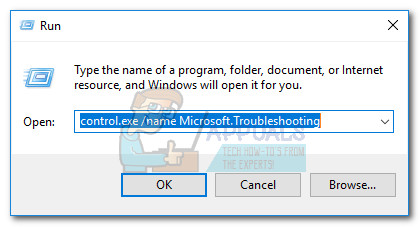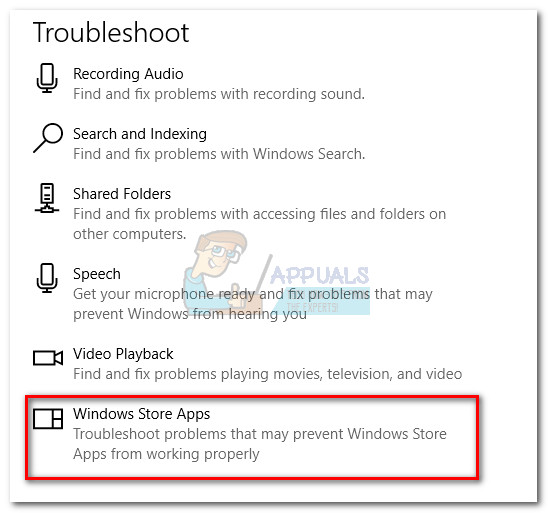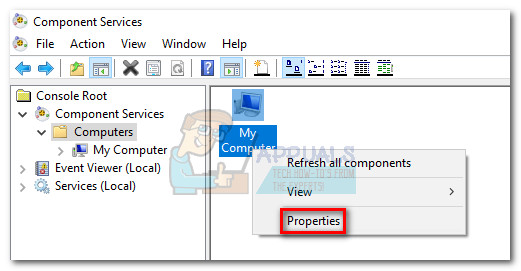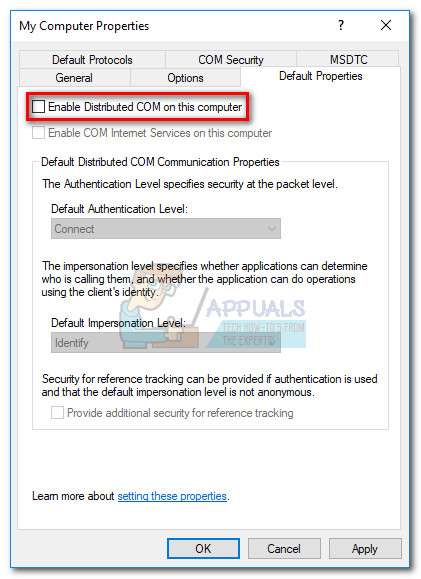Ако в момента се борите с този конкретен проблем, започнете да отстранявате проблема си с потенциалните корекции по-долу. Моля, следвайте всеки метод по ред, докато не срещнете поправка, която разрешава проблема ви.
Метод 1: Променете типа на стартиране на Публикация на ресурс за откриване на функции
The Публикация на ресурс за откриване на функции е услуга на Windows, отговорна за публикуването на компютъра и е свързана с ресурси, така че те могат да бъдат открити през свързаната мрежа.
Въпреки че теоретично това е важен компонент, някои потребители са успели да поправят „ „Сървърът не се регистрира в DCOM в рамките на необходимото време за изчакване“ грешка чрез промяна на типа на стартиране от Автоматично да се Автоматично (отложено) .
Забележка: Имайте предвид, че това по никакъв начин няма да попречи на функционалността на DCOM - просто забавя услугата, която е потенциално отговорна за проблема. Известно е, че изчакванията на DCOM се случват при стартиране, когато системата е заета да зарежда необходимите компоненти. Ако това е причината за проблема, това ще го отстрани.
Ето кратко ръководство за промяна на типа на стартиране на Публикация на ресурс за откриване на функции обслужване:
- Натиснете Клавиш на Windows + R за да отворите прозорец за изпълнение. Тип ' услуги.msc ”И удари Въведете за да отворите Услуги прозорец.
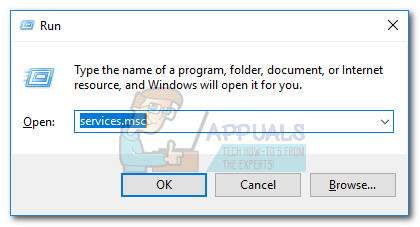
- Превъртете надолу през името на услугите и намерете Публикация на ресурс за откриване на функции. Щракнете с десния бутон върху него и изберете Имоти.
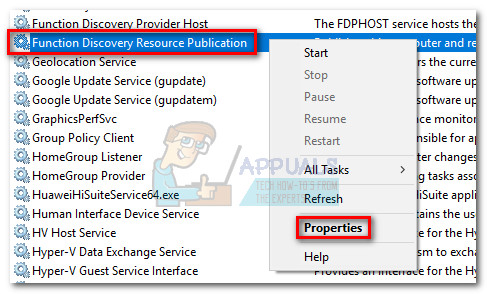
- В Имоти под общ разгънете падащото меню близо до Тип стартиране и го настройте на Автоматично (отложен старт) .
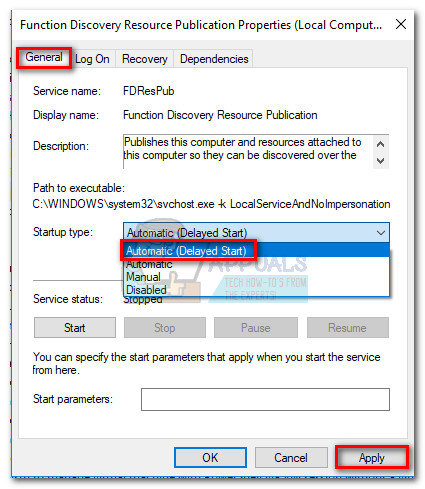
- Хит Приложи и рестартирайте системата си. При следващото стартиране вижте дали проблемът е разрешен.
Метод 2: Изключете актуализациите от повече от едно място (Windows 10, 8.1)
След задълбочени проучвания в регистрационните файлове на системата DCOM някои потребители откриха, че определена настройка на Windows Update причинява проблема. Както се оказва, позволява Актуализации от повече от едно място (Разрешаване на изтегляния от други компютри) в Разширени настройки менюто на WU може да създаде „Сървърът не се регистрира в DCOM в рамките на необходимото време за изчакване“ грешка . В зависимост от първоначалната настройка, тази опция може да е активирана по подразбиране.
Ето кратко ръководство за деактивиране Актуализации от повече от едно място от Оптимизация на доставката:
- Натиснете Клавиш на Windows + R за да отворите прозорец за изпълнение. Тип ' актуализация на контрола ”И удари Въведете за да отворите Актуализация на Windows прозорец.
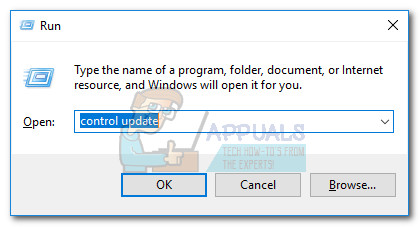
- В Актуализация на Windows екран, превъртете надолу до Актуализиране на настройките и кликнете върху Разширени опции .
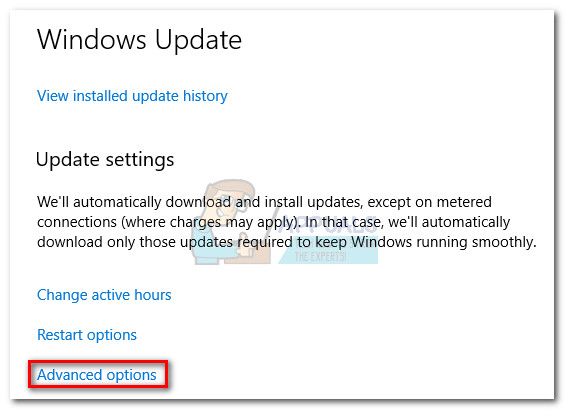
- В Разширени опции , кликнете върху Оптимизация на доставката .
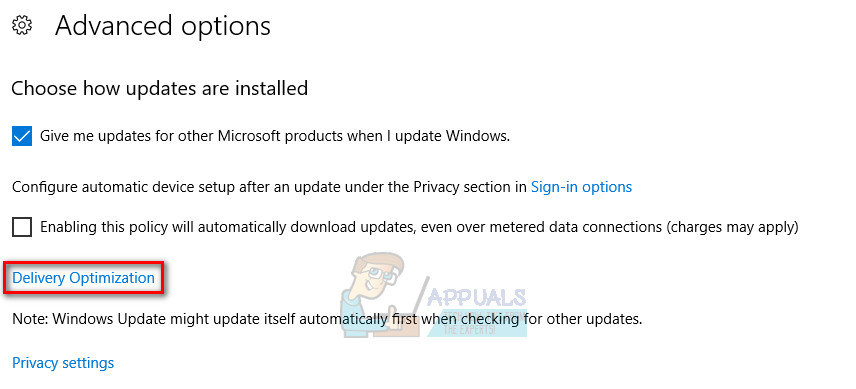 Забележка: Ако нямате Актуализация на създателите , кликнете върху Изберете как да се доставят актуализации (под Изберете как да се инсталират актуализациите )
Забележка: Ако нямате Актуализация на създателите , кликнете върху Изберете как да се доставят актуализации (под Изберете как да се инсталират актуализациите ) - Задайте превключвателя до Разрешаване на изтегляния от други компютри да се ИЗКЛ.
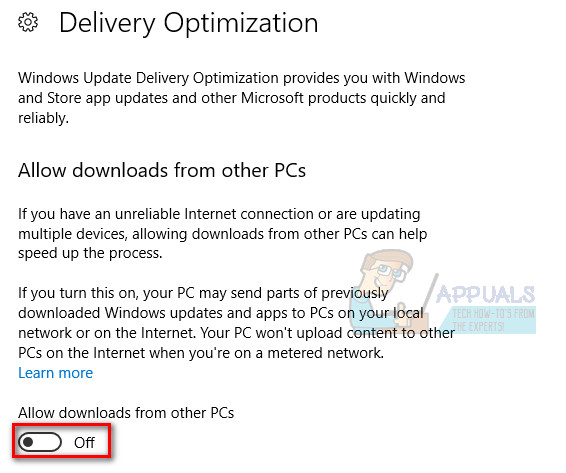 Забележка: Ако нямате актуализация на Creator, деактивирайте превключвателя под Актуализации от повече от едно място .
Забележка: Ако нямате актуализация на Creator, деактивирайте превключвателя под Актуализации от повече от едно място .
Метод 3: Коригиране на сертификат за Windows Store
Както се оказва, „Сървърът не се регистрира в DCOM в рамките на необходимото време за изчакване“ грешка може да бъде причинена и от сертифициране, принадлежащо на Windows Store Apps. Някои потребители успяха да отстранят проблема чрез отстраняване на проблеми, свързани с Windows Store. Ако това е основната причина за проблема, използването на инструмента за отстраняване на неизправности в Windows Store Apps автоматично ще замени дефектния сертификат.
Ето кратко ръководство за използване на инструмента за отстраняване на неизправности в приложенията на Windows Store:
- Натиснете Клавиш на Windows + R за да отворите прозорец за изпълнение. Тип ' control.exe / име Microsoft. Отстраняване на неизправности ”И удари Въведете да отвориш Отстраняване на неизправности в Windows .
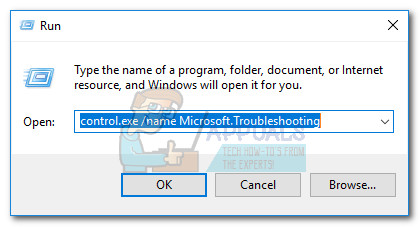
- Превъртете надолу до Намерете и коригирайте други проблеми, изберете Приложения за Windows Store, след това кликнете върху Стартирайте инструмента за отстраняване на неизправности.
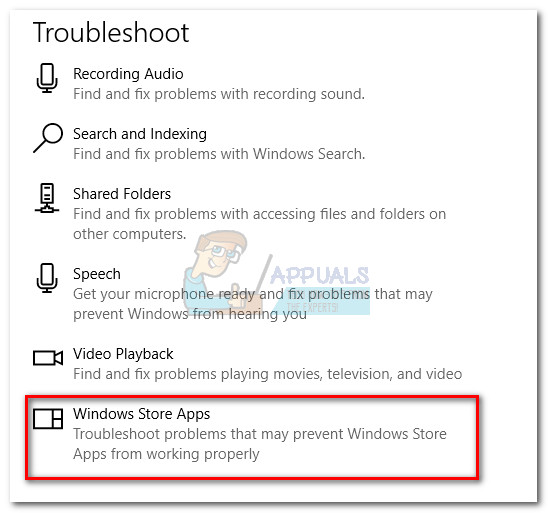
- Изчакайте сканирането да завърши, след което следвайте подканите на екрана, за да приложите корекцията за сертификата за Windows Store.
Метод 4: Деактивирайте защитната стена на трета страна
Ако използвате външна защитна стена, временно я деактивирайте, рестартирайте компютъра си и вижте дали проблемът е отстранен. Както посочват някои потребители, засегнати от този проблем, някои настройки на защитната стена на трети страни могат да попречат на сървърните програми на DCOM да споделят информация на вашето устройство.
Ако установите, че деактивирането на защитната стена наистина е причинило проблема, използвайте вградената защитна стена на Microsoft Security или изберете друго решение на трета страна.
Метод 5: Деактивирайте DCOM от компонентни услуги
Ако всички горепосочени методи са се провалили, вероятно можете да премахнете грешката, като деактивирате Разпределен COM в Услуги за компоненти. Но това забранява комуникацията с компоненти, хоствани на други компютри. В зависимост от софтуера, инсталиран на вашия компютър, това може или не може да повлияе на вашата система.
Ако компютърът ви е част от мрежа, ще е необходим DCOM протокол за комуникация с компоненти на други компютри. Всички базирани на Windows системи първоначално са конфигурирани да активират DCOM. Въпреки че можете да деактивирате DCOM, това може да няма благоприятен ефект върху вашия компютър.
Забележка: Използвайте следната процедура, за да деактивирате DCOM и да видите как вашата система реагира на него. Ако установите, че това не ви помага или създава неочаквани проблеми с други приложения, върнете се към стъпките по-долу и активирайте отново DCOM. Освен това, ако деактивирате DCOM на отдалечен компютър, няма да можете да осъществите отдалечен достъп до компютъра отново, за да активирате отново DCOM. В този случай ще трябва да получите физически достъп до този компютър.
- Натиснете Клавиш на Windows + R за да отворите прозорец за изпълнение. Тип ' comexp.msc ”И удари Въведете да отвориш Услуги за компоненти.

- В дървото на конзолата отидете до Компютърни услуги> Компютри , щракнете с десния бутон върху Моя компютър и изберете Имоти .
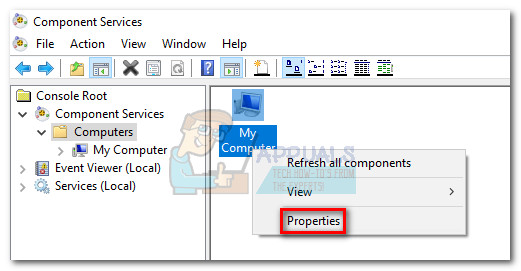
- В Свойства на моя компютър, отидете на Свойства по подразбиране , премахнете отметката от квадратчето до Активиране на разпределен COM на този компютър и натиснете Приложи за да регистрирате промените.
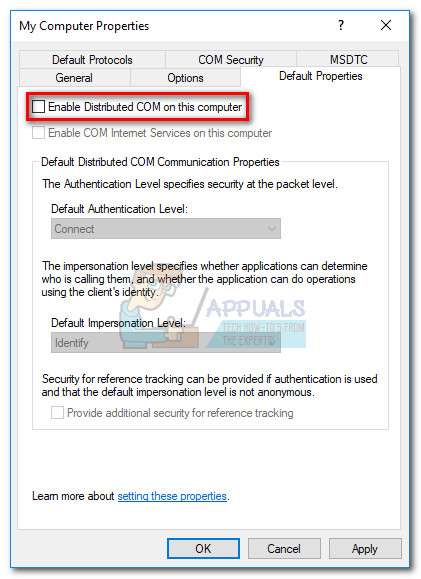
След като деактивирате DCOM, рестартирайте системата си и наблюдавайте програмата за преглед на събития за нови появи на „Сървърът не се регистрира в DCOM в рамките на необходимото време за изчакване“ грешка. В случай че установите, че някои приложения са засегнати от този проблем, използвайте стъпките по-горе, за да активирате отново разпределения COM.
5 минути четене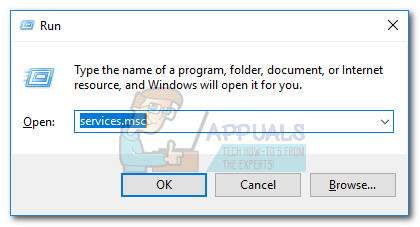
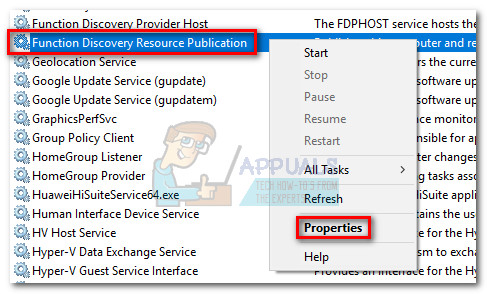
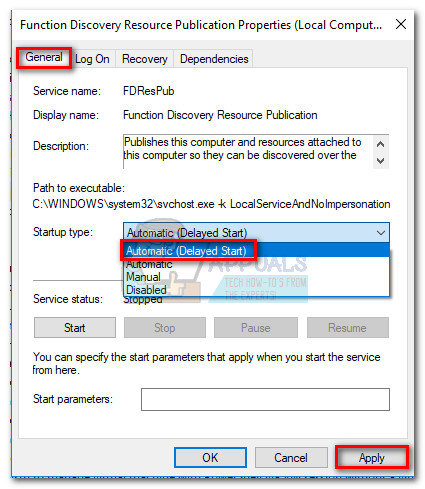
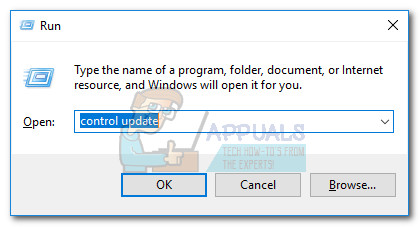
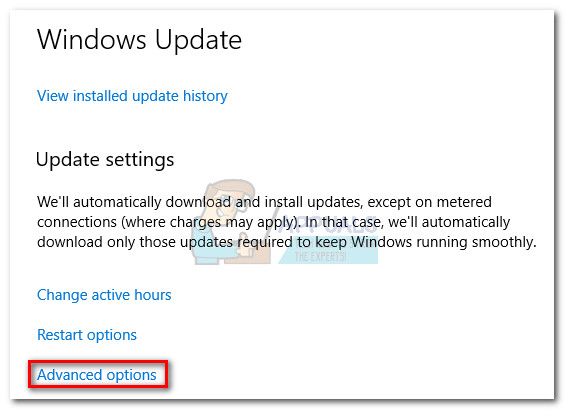
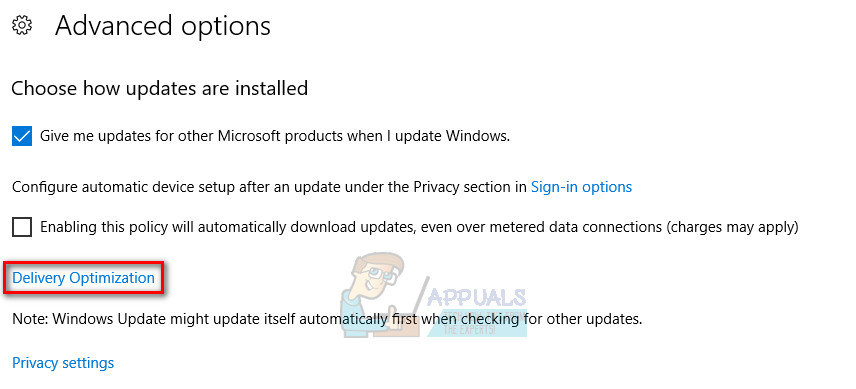 Забележка: Ако нямате Актуализация на създателите , кликнете върху Изберете как да се доставят актуализации (под Изберете как да се инсталират актуализациите )
Забележка: Ако нямате Актуализация на създателите , кликнете върху Изберете как да се доставят актуализации (под Изберете как да се инсталират актуализациите )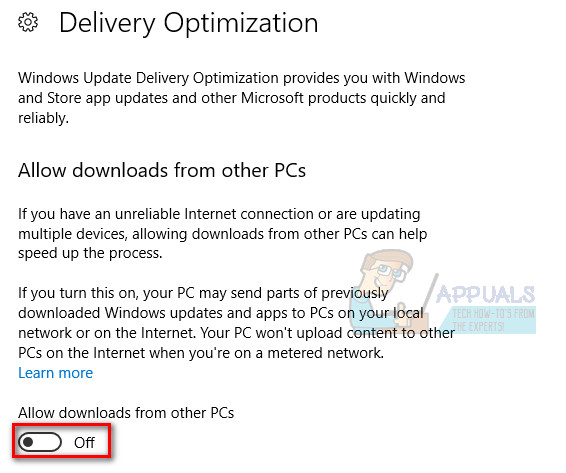 Забележка: Ако нямате актуализация на Creator, деактивирайте превключвателя под Актуализации от повече от едно място .
Забележка: Ако нямате актуализация на Creator, деактивирайте превключвателя под Актуализации от повече от едно място .